Przypnij kafelek zegara światowego do menu Start w systemie Windows 10
Czy wiesz, że Windows 10 pozwala wyświetlać czas z różnych miast i krajów jako kafelek w menu Start? Nie są wymagane żadne narzędzia innych firm. Wszystko można zrobić za pomocą aplikacji, które już masz.
Musisz uruchomić aplikację Alarmy i zegar. Jest to preinstalowana aplikacja Universal Windows Platform. Jedną z jego funkcji jest przydatny zegar światowy.
Otwórz menu Start i stamtąd uruchom aplikację:
Po uruchomieniu aplikacji kliknij ikonę glifu Zegar światowy: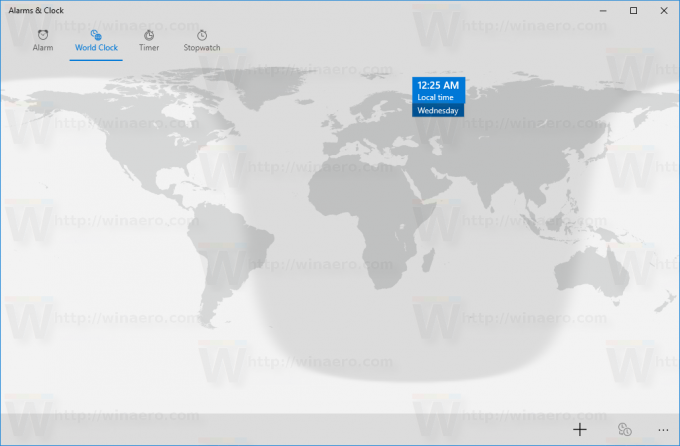
U dołu kliknij ikonę plusa, aby dodać nowy zegar. Na ekranie pojawi się pole tekstowe „Wprowadź lokalizację”: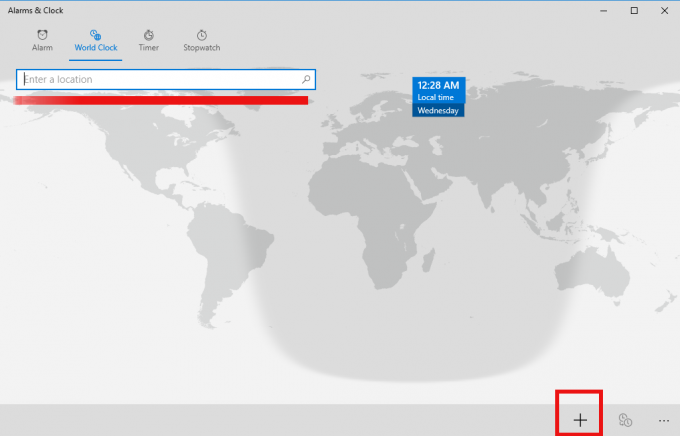
Wpisz żądaną nazwę miasta, którego czas chcesz zobaczyć, i naciśnij Enter. Na przykład dodam Bombaj i Nowy Jork:
Po wykonaniu tej czynności możesz przypiąć dodane lokalizacje do menu Start w systemie Windows 10. Stają się one żywymi kafelkami, które pokazują aktualny czas w wybranych miastach!
Przypnij kafelek zegara światowego do menu Start w systemie Windows 10
Kliknij prawym przyciskiem myszy żądane miasto na stronie Zegar światowy w aplikacji Alarmy i zegar.
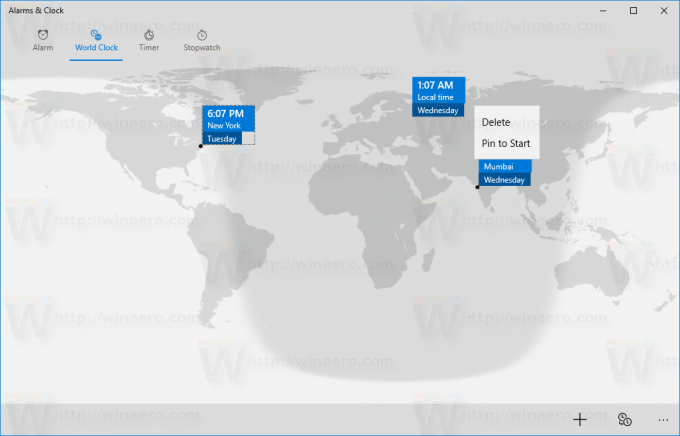
Z menu kontekstowego wybierz „Przypnij do początku”. Musisz potwierdzić operację:

Ciesz się żywymi kafelkami dzięki zegarowi światowemu:

Jest to bardzo przydatne dla osób, które pracują z innymi ludźmi w różnych częściach świata lub mają tam przyjaciół. Teraz czas na świecie jest tylko jednym kliknięciem od Ciebie. Kredyty za tę wskazówkę przejdź do Cyfrowy obywatel.
Wskazówka: Użytkownicy systemów Windows 7 i Windows 8.1 mogą również mieć tę funkcję w wyskakującym okienku Data i kalendarz na pasku zadań. Z Panelu sterowania datą i godziną możesz dodać dodatkowe zegary dla dwóch stref czasowych.

